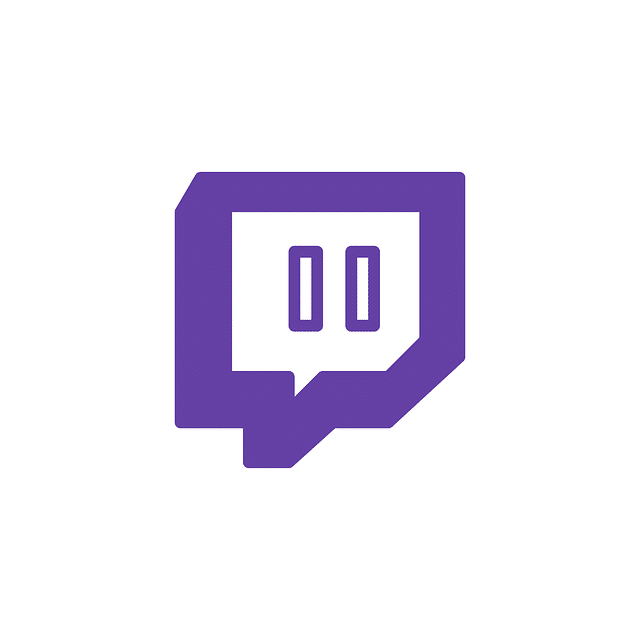Salut à toi l’homo Sapiens! Alors, toujours envie de Streamer? Et bien ça tombe bien puisqu’aujourd’hui je viens te parler d’un outil qu’il te faut absolument connaitre. Il s’agit de Streamlabs qui est disponible en version Web ou client lourd. C’est bien simple, c’est l’outil absolu de la personnalisation de ton Stream. Bon si je suis parfaitement honnête il y a un autre outil sur le marché qui pourrait aussi te plaire : StreamElements.
C’est pour ça que je viens te donner mes conseils pour apprendre à l’utiliser et commencer à te permettre d’améliorer la qualité de ton Stream. C’est qu’en plus d’une belle animation, un rendu agréable fait toujours plaisir ;-). Si tu veux m’aider à faire grandir ma communauté de Stream, n’hésites pas à me suivre : Compte Twitch Sarcae12.
Je pars évidemment du principe que tu as déjà créer ton compte Twitch et que tu as également choisi ton logiciel de Streaming. Si ce n’est pas le cas, je te conseille cet article et celui ci. Le premier est un préambule au Streaming et au matériel minimum pour Streamer et le deuxième t’aidera à choisir ton logiciel de Stream si tu es sur PC. Une fois que c’est fait, on s’attaque à Streamlabs.
Comme d’hab je te laisse également les liens vers mon set up abordable pour un Streamer débutant :
- Ma webcam : Logitech C922 Pro Stream au prix de 84 euros
- Mon Microphone : Fifine Microphone USB au prix de 39,99 euros
- Bras Microphone : RODE PSA 1 au prix de 78 euros
- Coté lumière : Anneau lumineux PEYOU au prix de 49,98 euros
Qu’est-ce que Streamlabs
Quand tu débutes dans le Streaming tu peux vite te perdre entre tous les outils dont tu entends parler. Twitch, OBS, Streamlabs, Owned Pro et que sais-je encore. Face à tout ces outils il faut bien comprendre l’utilité de chacun.
- Twitch : C’est la plateforme de Streaming. Le diffuseur de ton contenu sur le web. C’est un peu le « Youtube » du Streaming si tu préfères. Tu n’y créés pas directement du contenu, mais tu le diffuse au monde entier.
- OBS Studio : C’est un logiciel de streaming qui te permet de capturer ton écran, configurer ton stream (scènes, transitions, etc…) et de l’envoyer à ton diffuseur (Twitch en ce qui me concerne).
- Streamlabs : C’est un facilitateur de personnalisation de contenu et widgets pour ton logiciel de Stream. Alors oui aujourd’hui c’est même devenu en lui même un logiciel de Stream mais ce n’est pas ça que je te présente aujourd’hui.
Un peu d’historique pour comprendre Streamlabs
Streamlabs à la base c’était TwitchAlerts un logiciel tout simple pour personnaliser les alertes sur son Stream. Si le terme d’alerte ne te parle pas encore, lis ce qui suit, je t’explique tout. TwitchAlerts a été créé en 2014 et a pris le nom de Streamlabs (le laboratoire du Stream?) en 2019.
Ok et en quoi ça nous aide à comprendre Streamlabs ça? Et bien c’est assez simple. Le cœur de la création de Streamlabs était de pouvoir venir personnaliser des évènements (les alertes) sur ton logiciel de Stream, permettant au Streameur de proposer une expérience unique à ses followers en plein live.
Ce n’est donc pas à la base un logiciel permettant de Streamer. Même si aujourd’hui il l’est devenu j’entends bien, ce n’est pas comme cela que je l’utilise. C’est un outil que chaque Streameur doit connaitre s’il veut facilement personnaliser les évènements de son Stream.
Comment utiliser Streamlabs
Ce qui fait la réputation de cet outil chez les Streameurs, c’est sa facilité d’accès. Pour commencer à l’utiliser il te faut créer un compte. C’est hyper simple, surtout si tu as déjà choisi ta plateforme de streaming. Youtube, Twitch ou encore Trovo. Il te suffira de lier ton compte avec Streamlabs pour commencer à profiter de toutes les fonctionnalités.
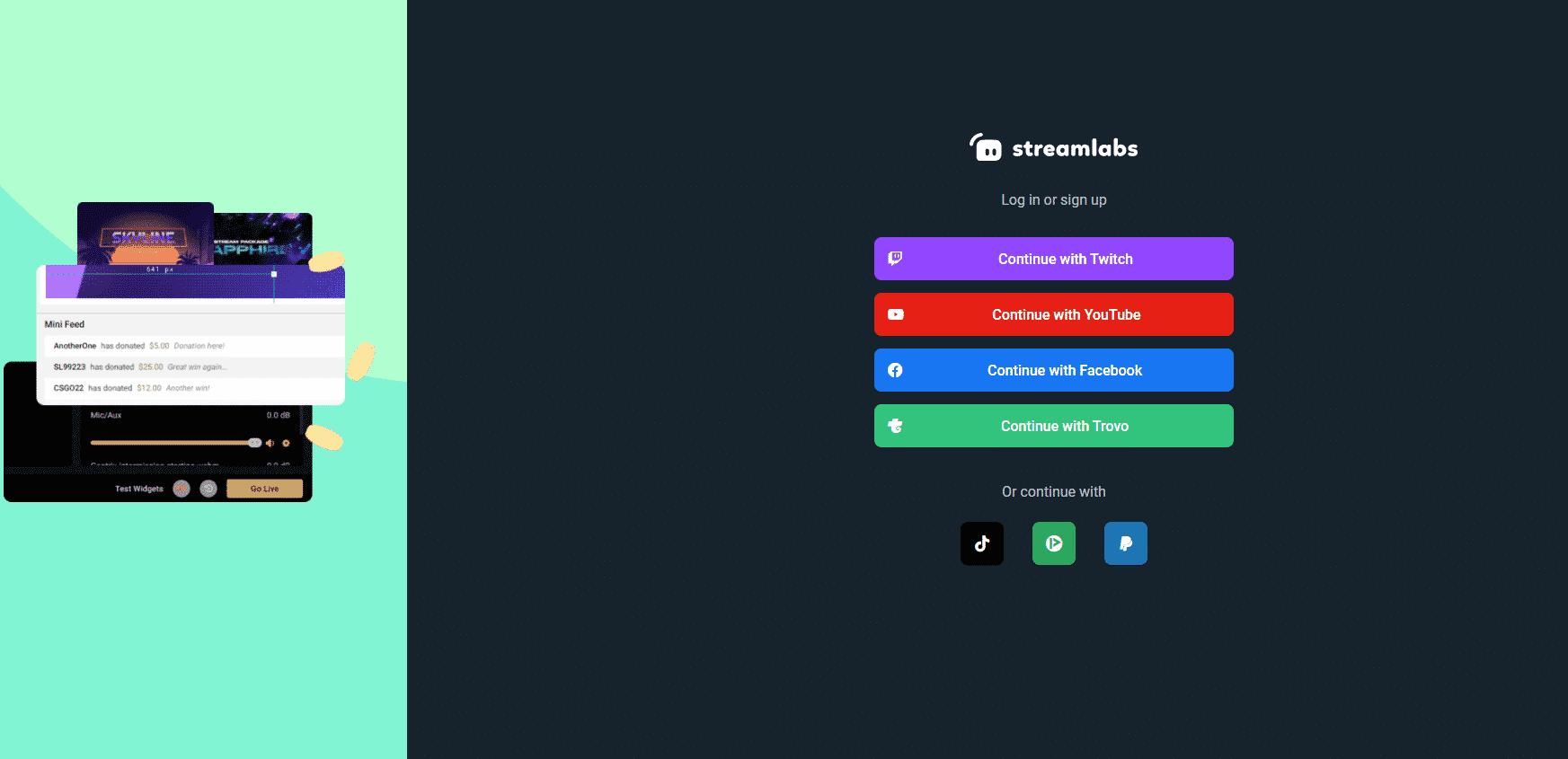
Une fois que c’est fait tu vas vite pouvoir profiter du tableau de bord qui s’offre à toi. Je vais te faire un petit tour d’horizon des principales fonctionnalités de l’outil. Du moins, celles que j’utilise au quotidien. Tu vas voir y a des trucs vraiment sympa.
Les principales fonctionnalités de Streamlabs
Tout d’abord, il faut savoir que comme beaucoup de logiciels aujourd’hui, il existe une version Lite, gratuite et une version Premium (payante) de Streamlabs. Je ne vais bien sûr te parler que de ce que j’utilise et comme je suis une pince, j’utilise la version gratuite. Saches quand même que la version Lite est déjà suffisamment fournie pour t’amuser en Stream.
Alert Box : Personnalisation des alertes en cours de Stream
Pas besoin d’aller plus loin, c’est la master fonctionnalité de Streamlabs. Si tu as bien lu mon article tu sais déjà que c’est le cœur de l’activité de l’outil. (Tu vois qu’un peu d’histoire ça fait pas de mal!). Mais c’est quoi une alerte exactement ? Les Streameurs accomplis sauront répondre en 1 seconde mais si tu es débutant le paragraphe suivant t’ai dédié.
Une alerte, c’est une petite notification sonore et visuelle qui s’affiche sur ton Stream quand un évènement spécial se passe. Par défaut, tu voudras sans doute être informé lorsqu’un nouveau viewer lâchera son Follow. Et bien grâce à l’alerte, tu le sauras en direct.
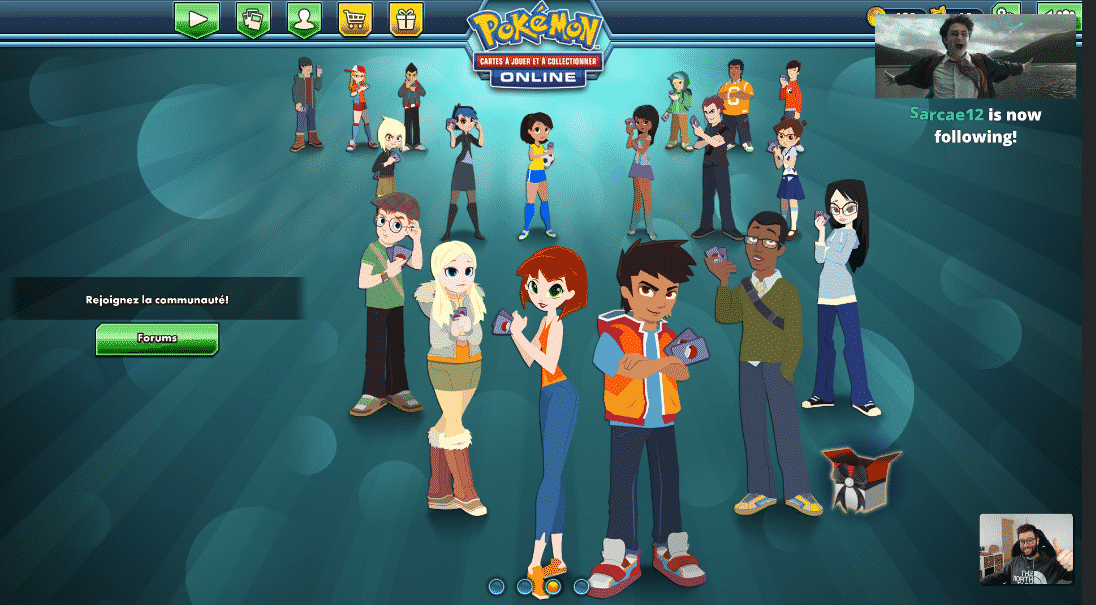
Streamlabs te permet de personnaliser tes alertes comme le Follow, le Sub (abonnement payant disponible uniquement pour les affiliés), la Donation, le Hosting, les Bits, les Raids, le Merch, ou encore les Prime Gifts. Pour en savoir plus sur les alertes, je te renvoie directement sur le site de Twitch.
Grâce à Streamlabs, tu vas pouvoir personnaliser ces alertes. Moi qui suit fan d’Harry Potter par exemple j’ai fait en sorte de mettre un petit Gif différent pour chaque alerte sur le thème de mon sorcier préféré. Streamlabs te permet donc de choisir vraiment le rendu de ton alerte en jouant sur
- La couleur de l’arrière plan (qui n’est pas affichée dans ton logiciel de Streaming mais permet de tester l’aperçu)
- La mise en page de ton alerte (ainsi que la police d’écriture et la couleur)
- Personnaliser l’image (ou le gif) pour chaque type d’alerte
- Changer et gérer le volume du son de la notification d’alerte
- Définir une durée pendant laquelle l’alerte reste affichée à l’écran
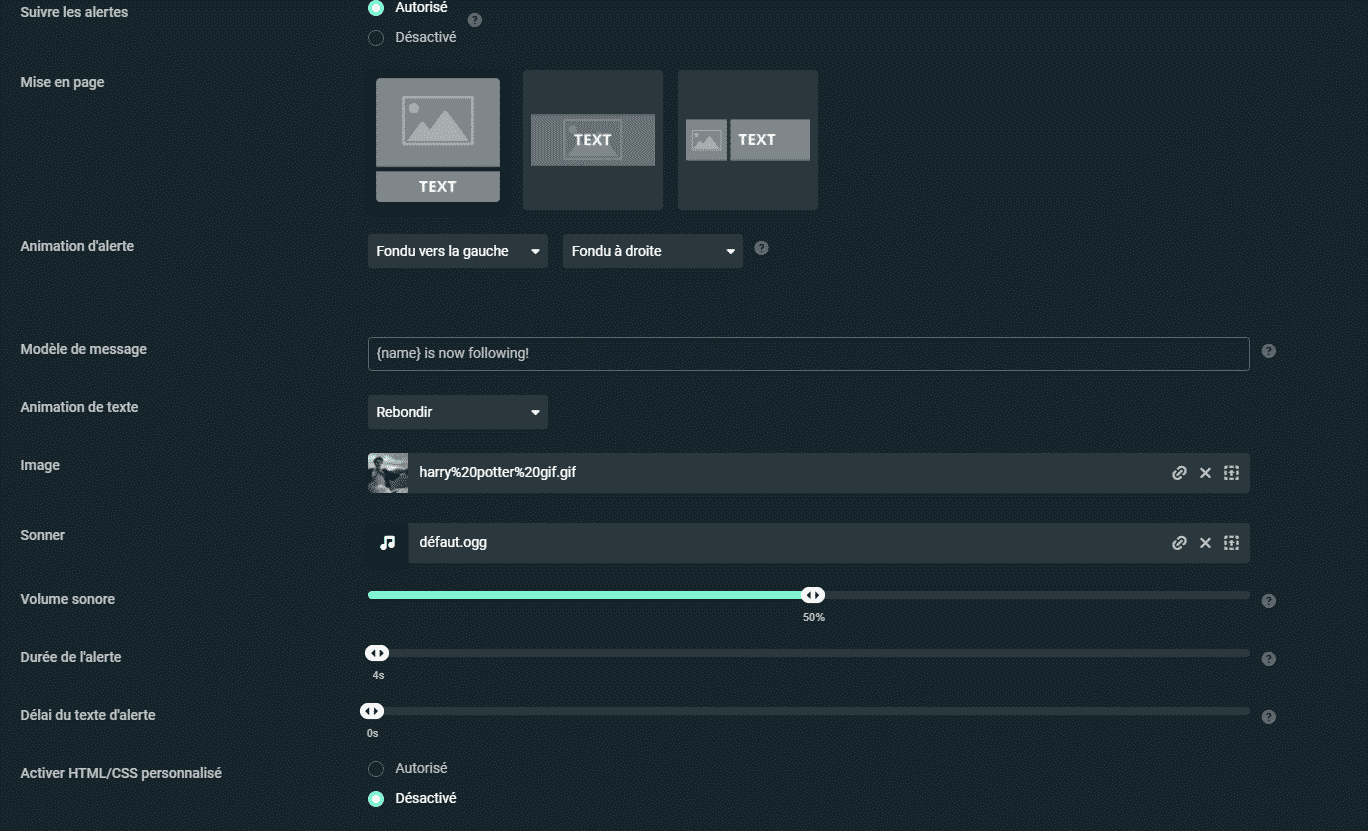
Le gros plus c’est que Streamlabs te donne accès au test de ton alerte en direct pour que tu puisses voir le rendu. Attention, si tu es Streamer débutant, pour pouvoir tester tes alertes il faudra qu’elles soient paramétrées sur ton logiciel de Streaming. Bref joue avec les sons et les images et fais de super alertes qui motivent tes viewers à follow 😉
Des Widgets supplémentaires pour animer et embellir ton Stream
Tu l’auras compris donc, Streamlabs va te donner des liens de widgets à ajouter à ton Stream. Ces liens vont te permettre d’afficher des éléments intéressant pour tes viewers. C’est un excellement moyen d’inciter ceux qui te regarde à interagir avec toi.
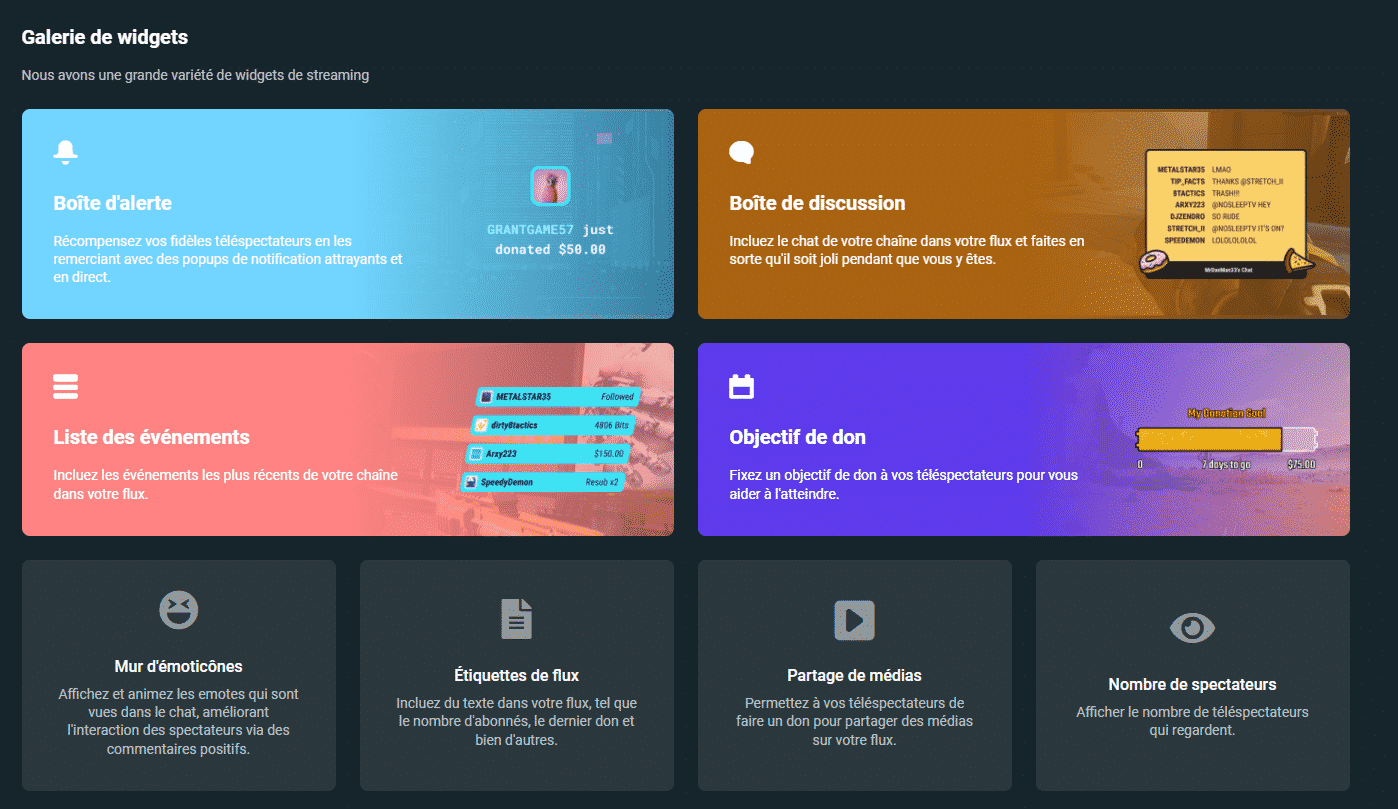
Le chat Twitch : essentiel si tu veux mon avis
Tu veux que tes viewers interagissent avec toi ? Donne leur la parole. Et pour ce faire, une petite boite de discussion c’est toujours un avantage. Twitch met à dispo un chat par défaut. Ses utilisateurs pourront donc communiquer entre eux et avec leur streamer dans tous les cas. Streamlabs ne te permet que d’afficher sur l’écran de Stream la boite de discussion.
Afficher le chat Twitch à l’écran, c’est un bon moyen sur certaines scènes d’inciter les viewers à chatter. Simplement en se disant « tiens je vais passer à l’écran avec mon chat » et crois moi ça marche bien. Dans la scène ci dessous par exemple, je suis moins concentré sur un jeu et je suis plus dans la discussion avec mes viewers. Afficher le chat est donc tout à fait pertinent.
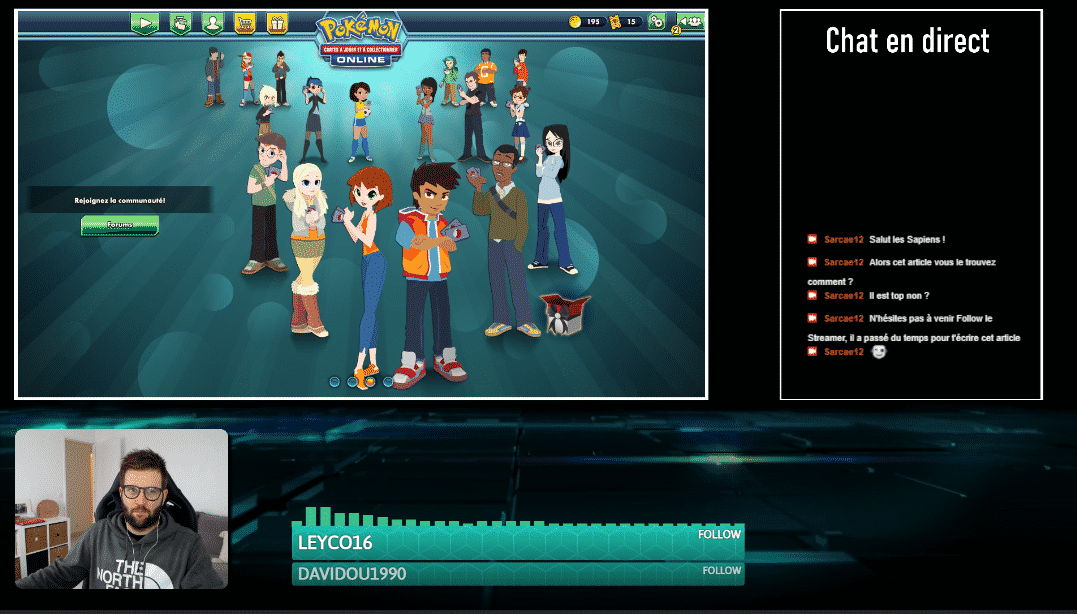
Bien évidemment tu pourras personnaliser ta boite de discussion grâce à Streamlabs. Comme pour les alertes, la personnalisation est assez poussée pour te permettre de te démarquer des autres Streamers qui n’auraient pas lu cet article 🙂
Ici encore tu vas pouvoir complètement tester en direct tes modifications. En jouant sur le thème de ton chat, en décidant des badges que tu voudrais afficher ou non, les couleurs, les polices. Tu peux bien évidemment également modérer certains propos en mode liste noire pour éviter que les viewers s’insultent entre eux. C’est malheureux mais ça arrive.
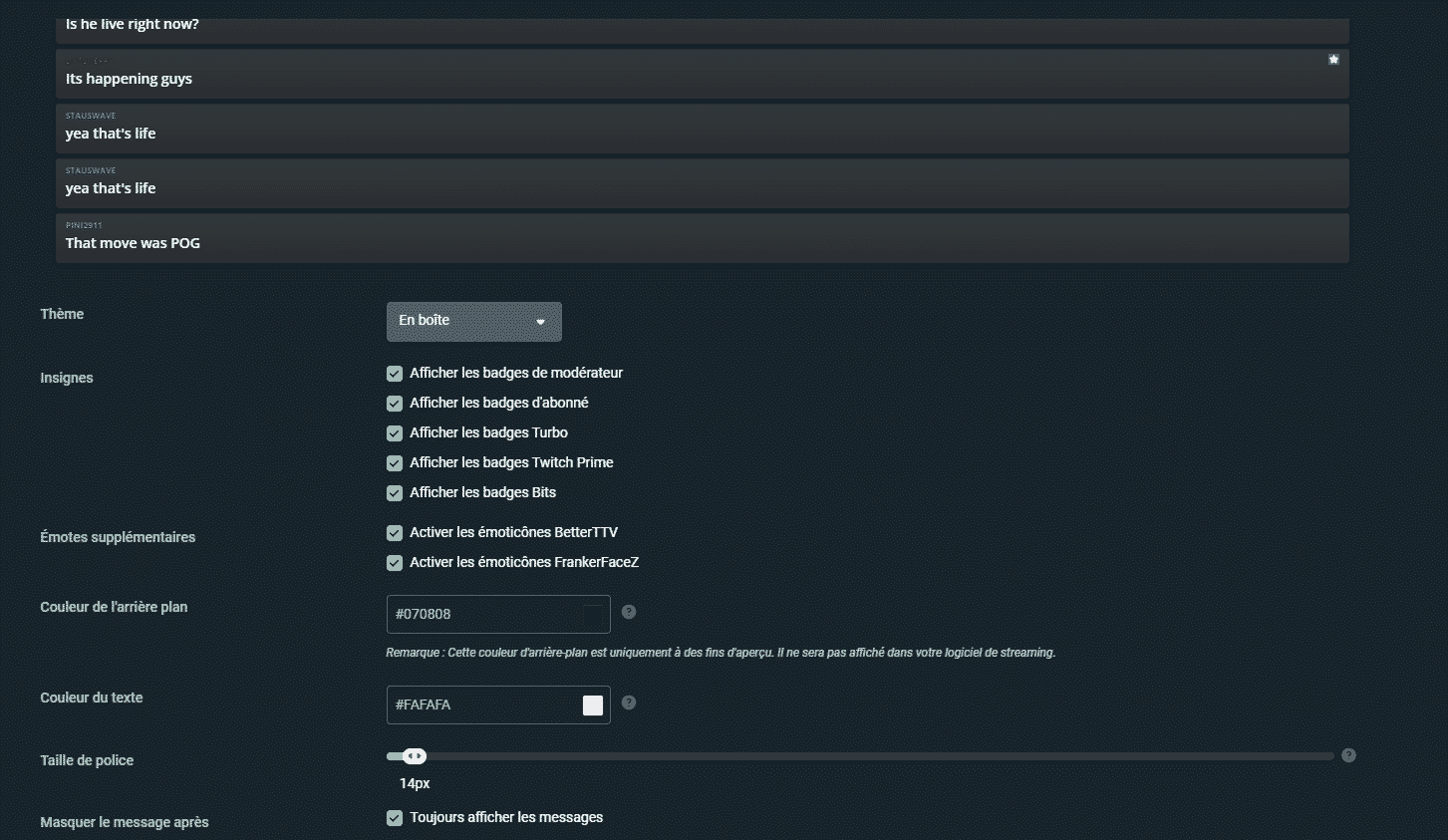
Afficher la liste des évènements
Si tu te rappelle bien, un « évènement » génère une alerte. C’est parce que le viewer s’abonne que tu peux déclencher une alerte. Alors Streamlabs te propose aussi d’afficher sur ton live les derniers évènements qui ont eu lieu. Encore une fois c’est un moyen d’inciter tes viewers à déclencher un évènement pour apparaitre à l’écran.
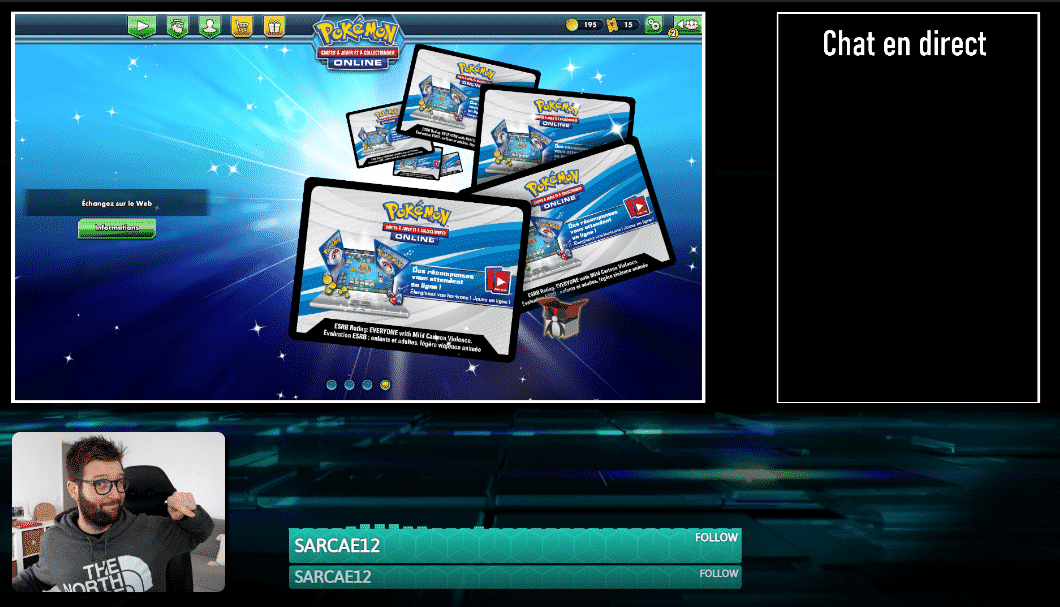
Les évènements s’affichent donc sous forme de box personnalisables depuis l’interface de Streamlabs. Sur le même principe que les alertes et le chat box. Tu vas pouvoir donc jouer sur le nombre max d’évènement à afficher, la forme de tes encadrés d’évènements et encore d’autres paramètres que je te laisse découvrir. Honnêtement prends du temps pour tester les formats, c’est amusant.
Afficher des objectifs de stream
Qu’il s’agisse d’objectif de followers, d’objectifs de dons ou encore d’objectifs d’affiliation Twitch, tu peux présenter en toute honnêteté ce que tu espères obtenir pendant ton live. On va pas se mentir, ce n’est pas parce que tu fixe un objectif qu’il va être rempli dès le premier Stream. Mais ça peut être intéressant de jouer sur la sensibilité de tes viewers et de leur demander de contribuer à ton succès.
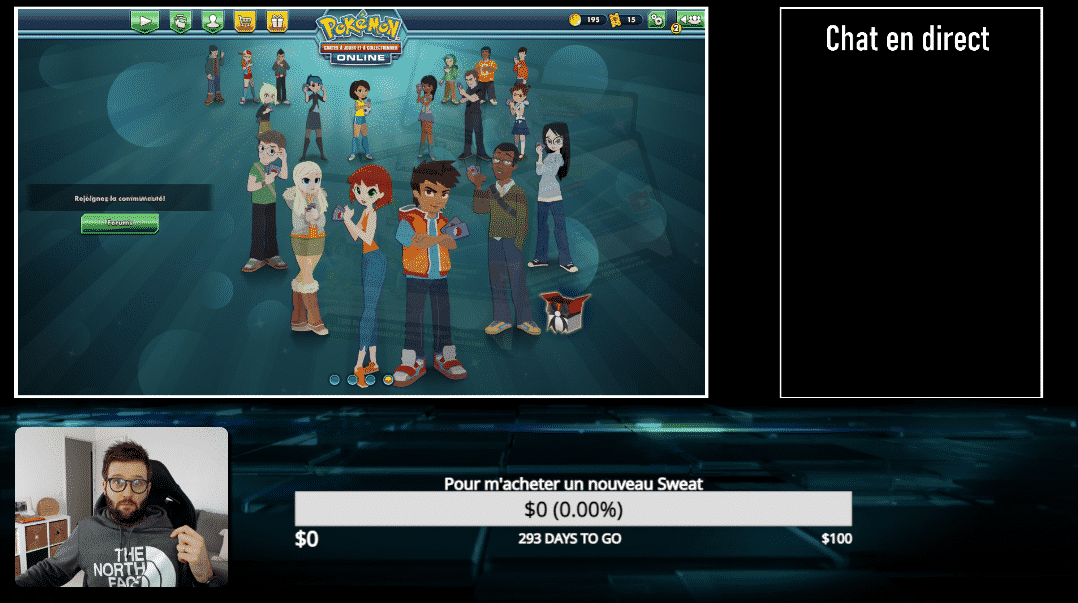
Afficher un objectif, ce peut être un bon moyen de ne pas quémander la générosité de tes viewers pendant le Stream. Même si je te conseillerais quand même quand tu auras quelques abonnés de gérer cela plutôt par un chatbot. (On aura le temps d’en rediscuter plus tard)
Les autres Widgets de Streamlabs
Maintenant que tu as compris ce que Streamlabs te permet de faire, je vais surtout te laisser naviguer sur le site et tester ce qui pourrait te plaire. Dans les autres Widgets que j’utilise ou envisage d’utiliser on retrouve
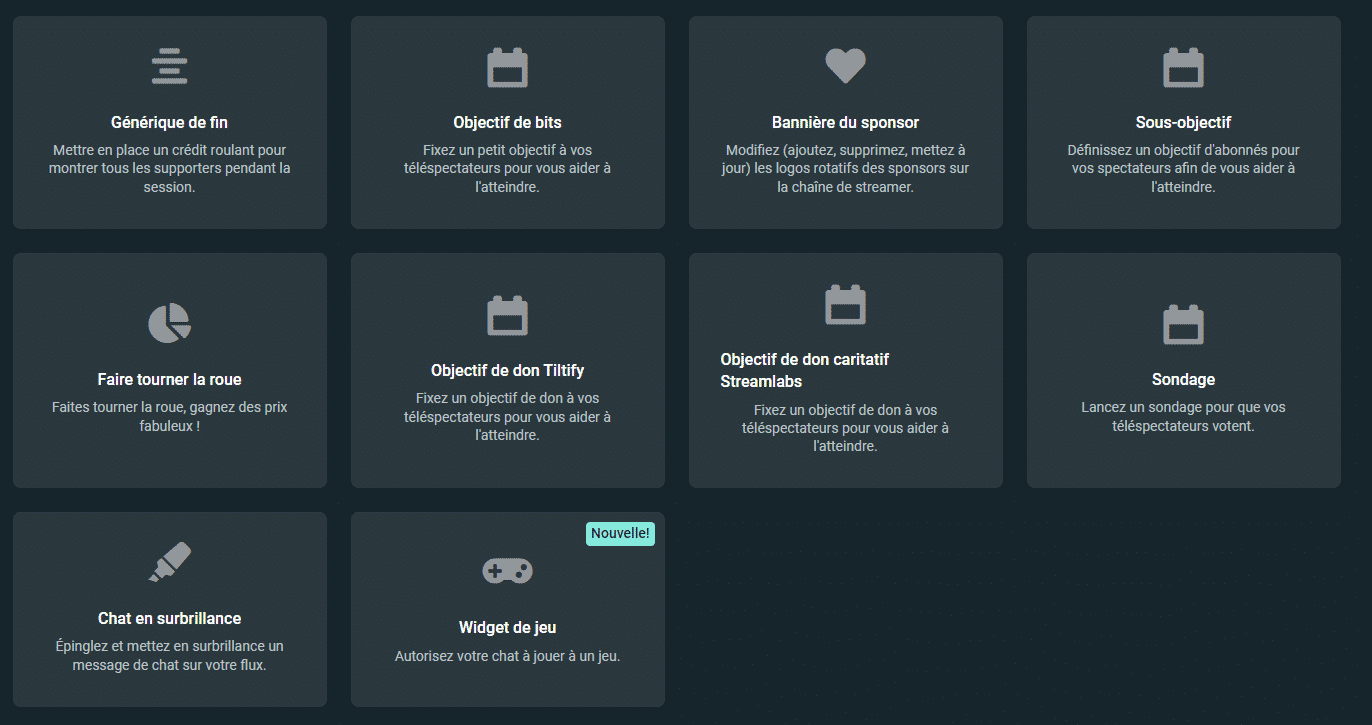
- Le nombre de spectateurs : un bon moyen de voir en direct combien de personne regardent ton Stream et de les inviter à participer aux discussions dans le chat par exemple
- Les Sondages pour lancer une question et inviter tes viewers à participer aux améliorations de ton prochain Stream par exemple
- Faire tourner la roue : Si tu organise un jeu concours pendant ton Stream, choisi un Viewer au hasard pour gagner un lot.
Tu peux retrouver la liste complète des widgets de Streamlabs en cliquant ici. N »hésites pas à me dire en commentaire celui que tu utilises en priorité.
Conclusion
Tu l’auras compris, Streamlabs c’est un outil essentiel pour améliorer la qualité de ton Stream. Créer des interactions avec tes followers et donc donner encore plus de vie à tes Lives. Je te conseille vivement de l’utiliser et de prendre le temps de bien le découvrir.